Pasos para crear una alarma
Las alarmas en IKOS Advanced son una herramienta clave para el monitoreo eficiente de tus dispositivos y cultivos. En este artículo te mostramos cómo configurar y gestionar alarmas desde la plataforma en tu PC y desde el móvil 📱💻
¿Por qué son importantes las alarmas?
Las alarmas permiten recibir notificaciones en tiempo real sobre condiciones críticas de tus sensores, como variaciones de humedad, temperatura o Conductividad eléctrica ⚠️. Esto ayuda a tomar decisiones rápidas y optimizar la gestión de recursos 🚀.
Aplicación móvil #
A continuación, te explicamos los pasos clave para configurar y gestionar tus alarmas en la app móvil 🔔
1. Accede al menú de alarmas ⏰
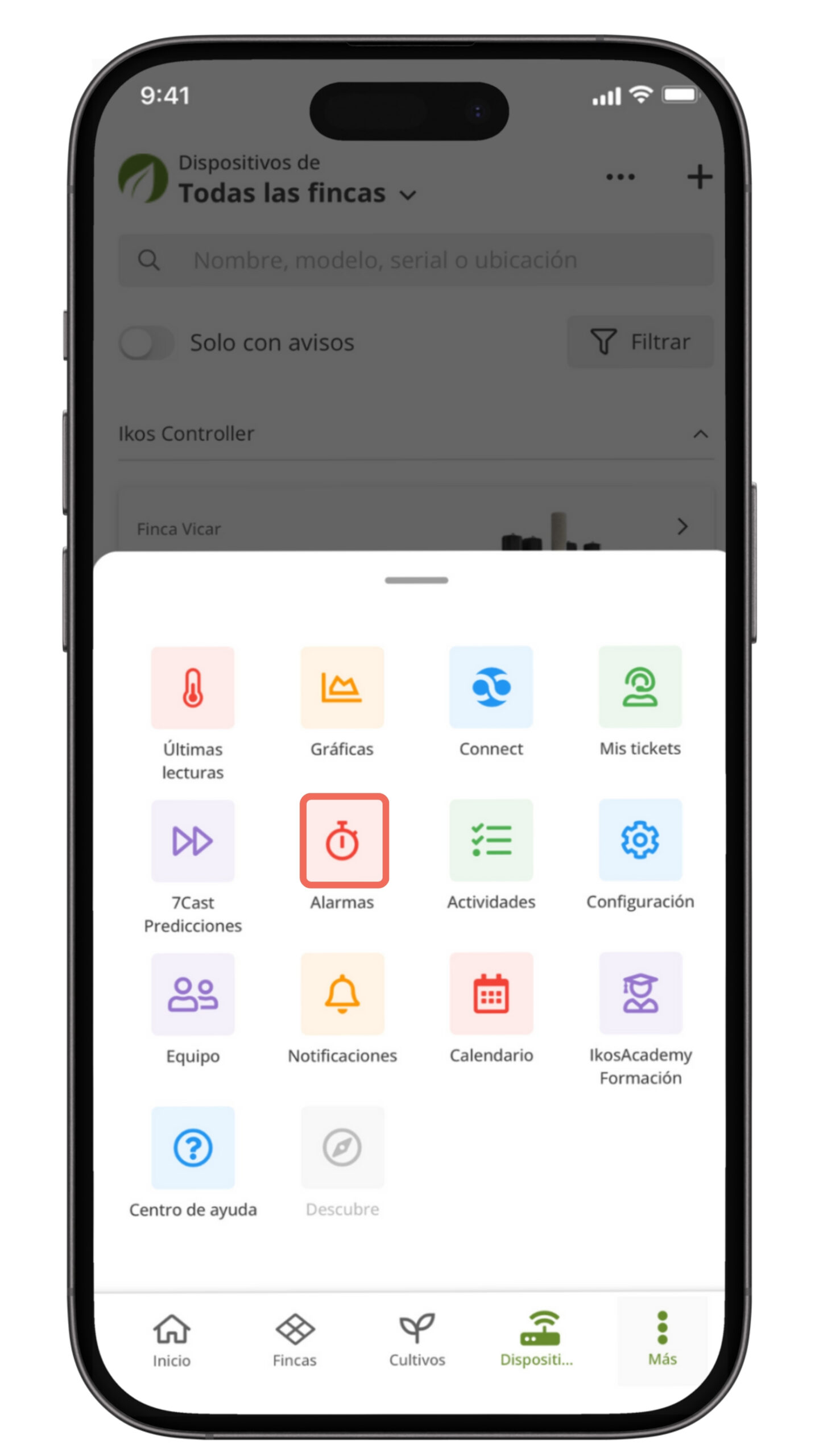
- Inicia sesión en IKOS Advanced desde tu APP.
- Dirígete al menú inferior de «Más» y selecciona la opción Alarmas.
2. Selecciona “➕”
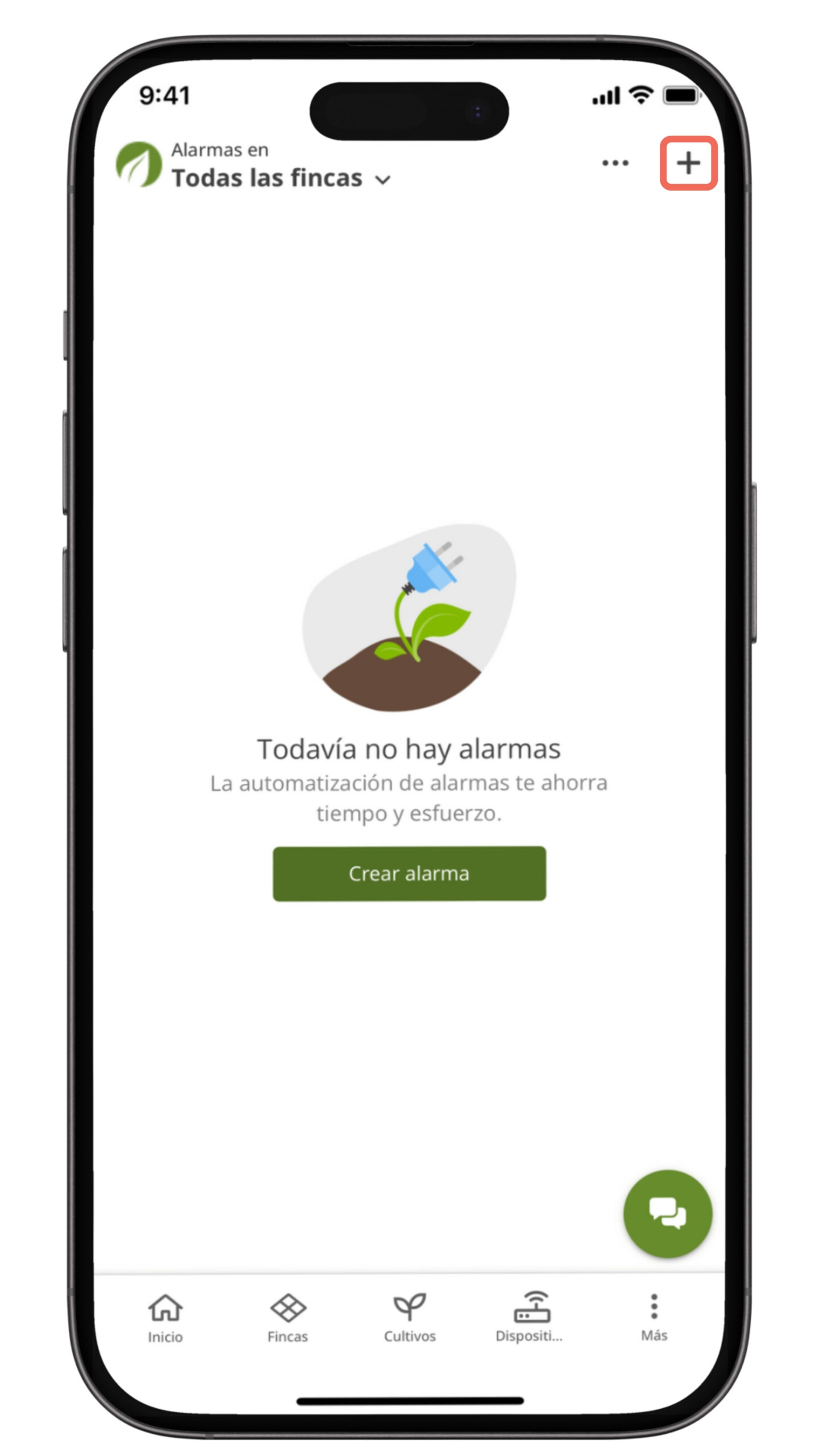
- Si aún no has creado ninguna o es la primera vez que accedes al menú de alarmas, aparecerá un mensaje en el centro de la pantalla que te invitará a crear una nueva.
- Para hacerlo, pulsa el botón de “Crear alarma” o selecciona el botón de “+ ” de la esquina superior derecha. Ambas opciones te llevarán al asistente de 7 pasos para crear alarmas.
3. Indica el equipo activador 📟
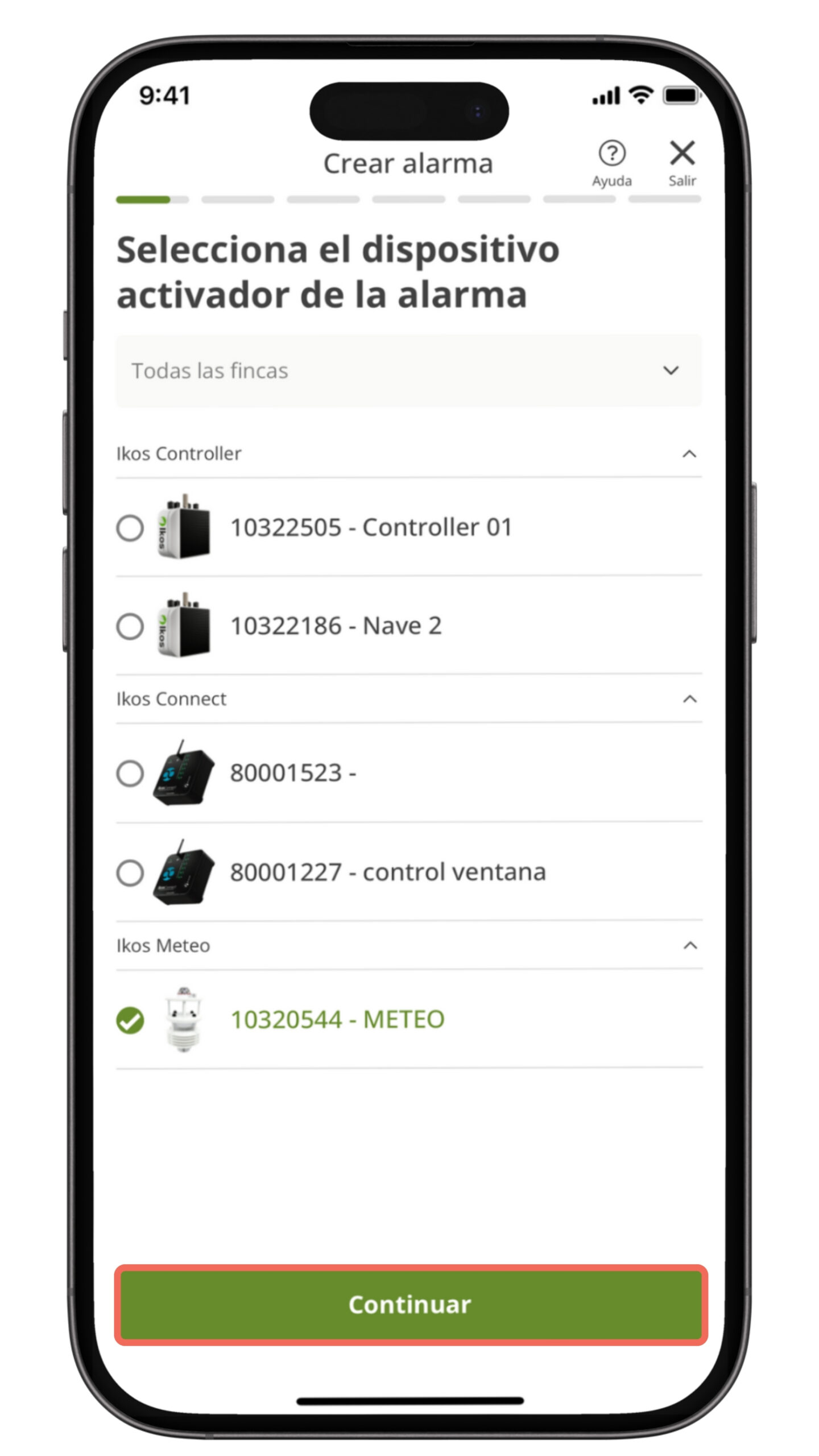
- Paso1: Elige el dispositivo que activará la alarma entre tu listado de equipos, como Controllers, Connects o estaciones meteorológicas y pulsa “Continuar”.
- Si seleccionas una estación meteorológica, tendrás más opciones para configurar alarmas, ya que monitorea más condiciones climáticas.
4. Dale un nombre a la alarma 🏷️
- En el paso 2, asigna un nombre a tu alarma que sea fácil de identificar. Por ejemplo: “Altas temperaturas”.
- Esto te ayudará a localizarla rápidamente y distinguirla de otras alarmas que configures y pulsa en Continuar.
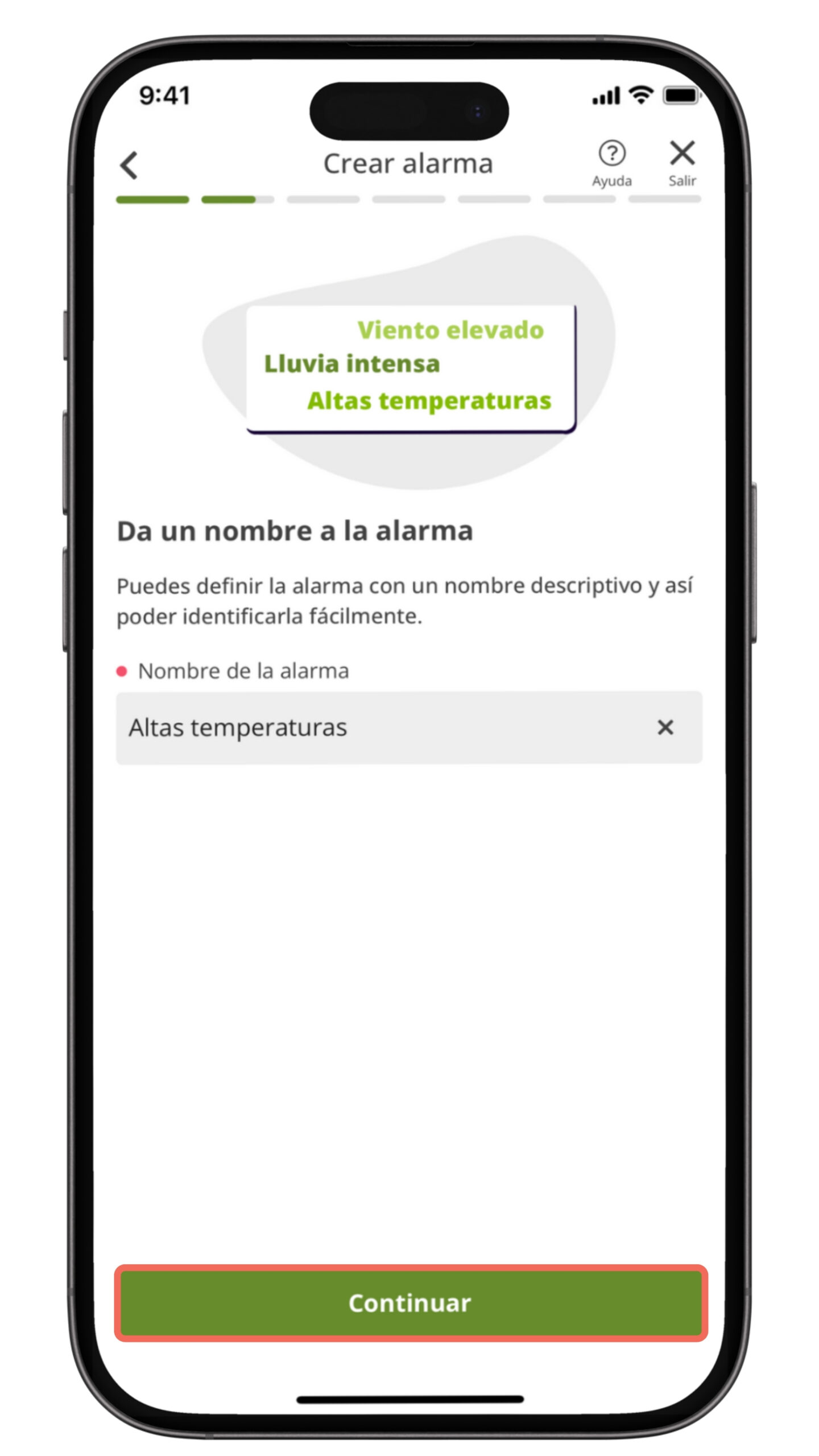
5. Indica la condición que deseas configurar 🌡️
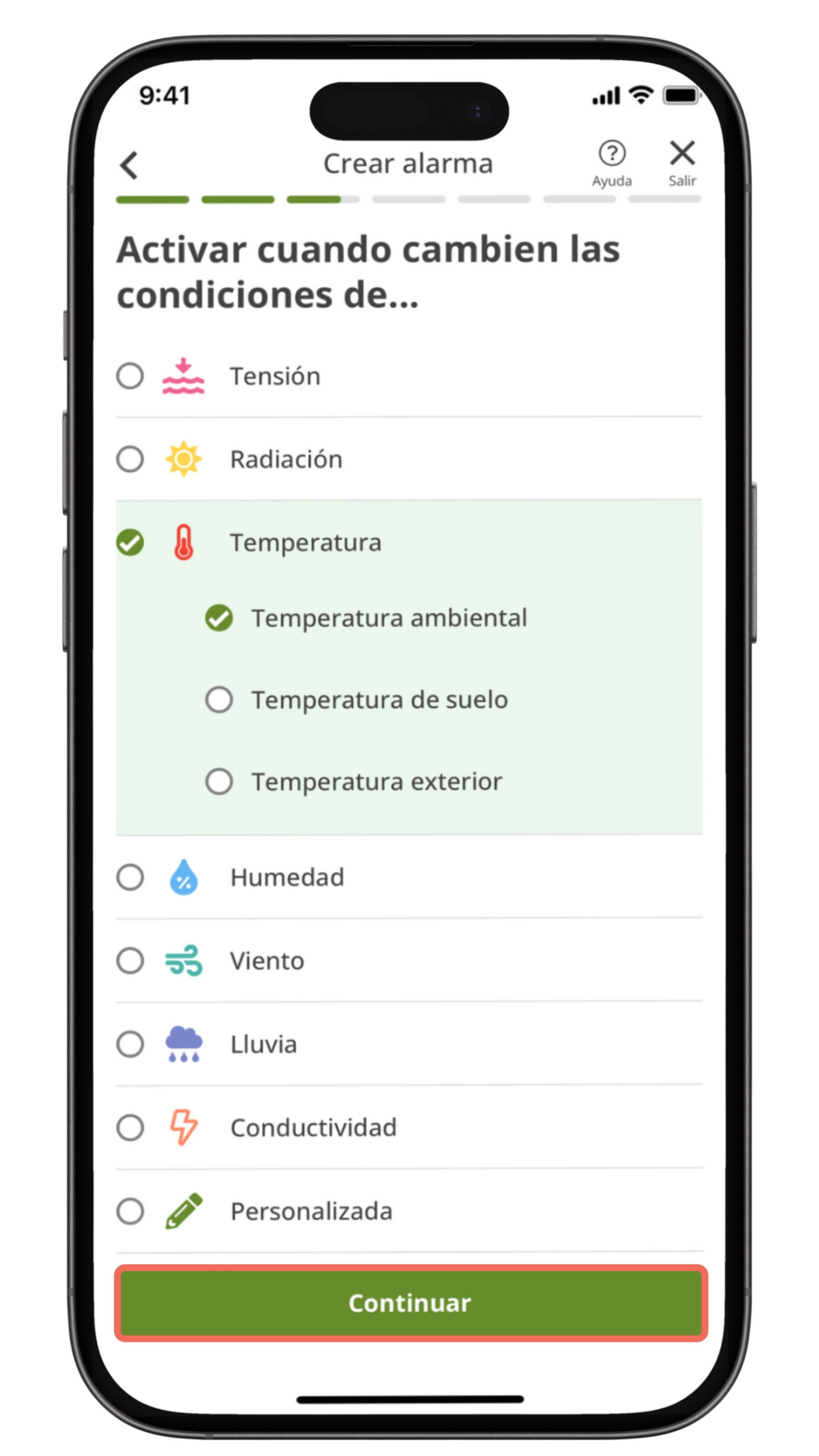
- En el paso 3, selecciona la condición meteorológica o el parámetro del sensor que desencadenará la alarma ⚠️
- Las opciones disponibles dependerán del equipo seleccionado en el paso anterior ⚙️
- Por ejemplo, puedes seleccionar entre varias opciones de:
- Tensión
- Radiación
- Humedad
- Temperatura
- Velocidad del viento
- Conductividad eléctrica
- Lluvia
- También puedes optar por una configuración personalizada combinando varios parámetros en una misma alarma. 📊
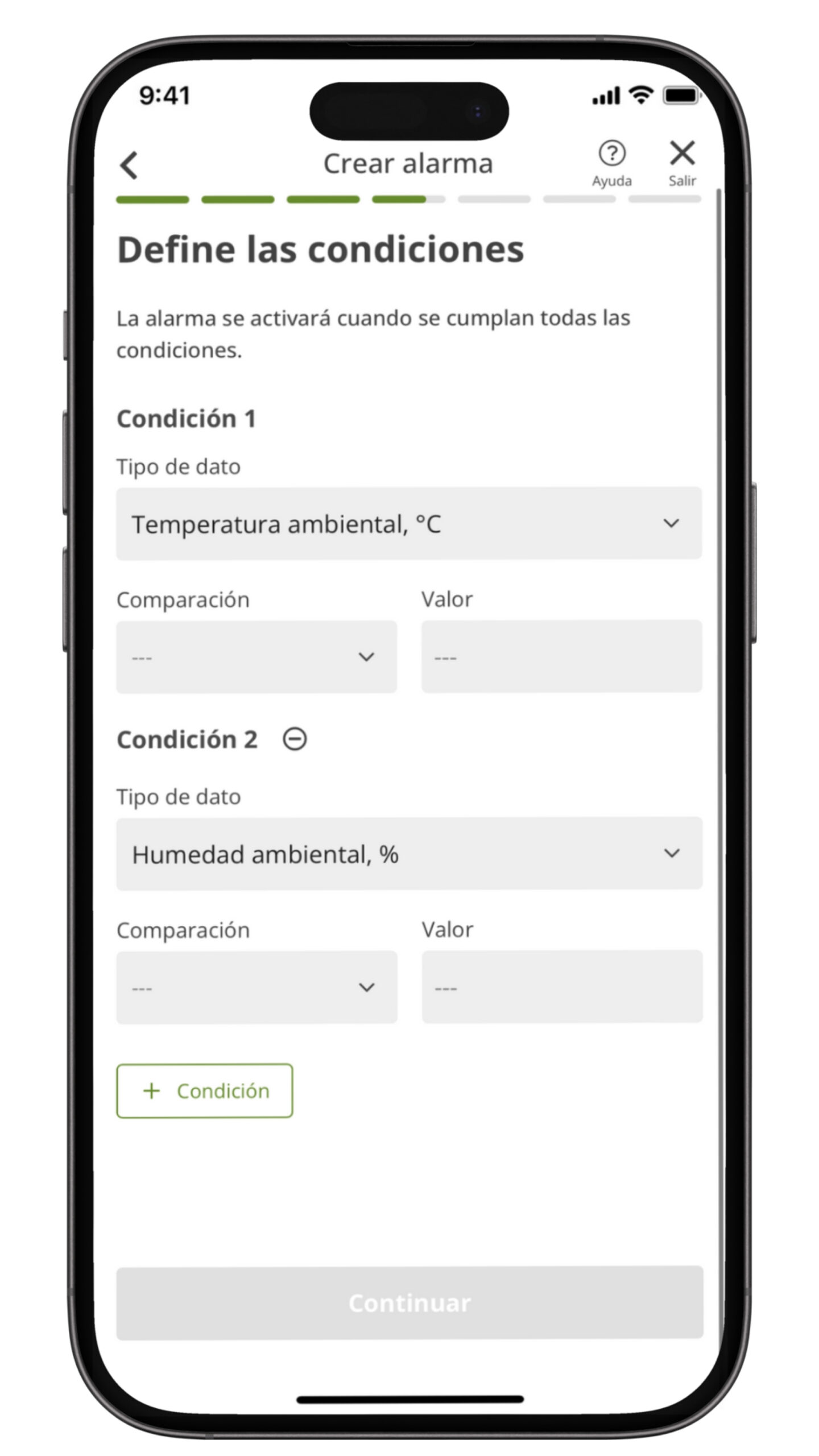
- En este ejemplo, configuraremos una alarma de Temperatura ambiental y pulsa en Continuar.
6. Define los valores límite para recibir alertas 🚨
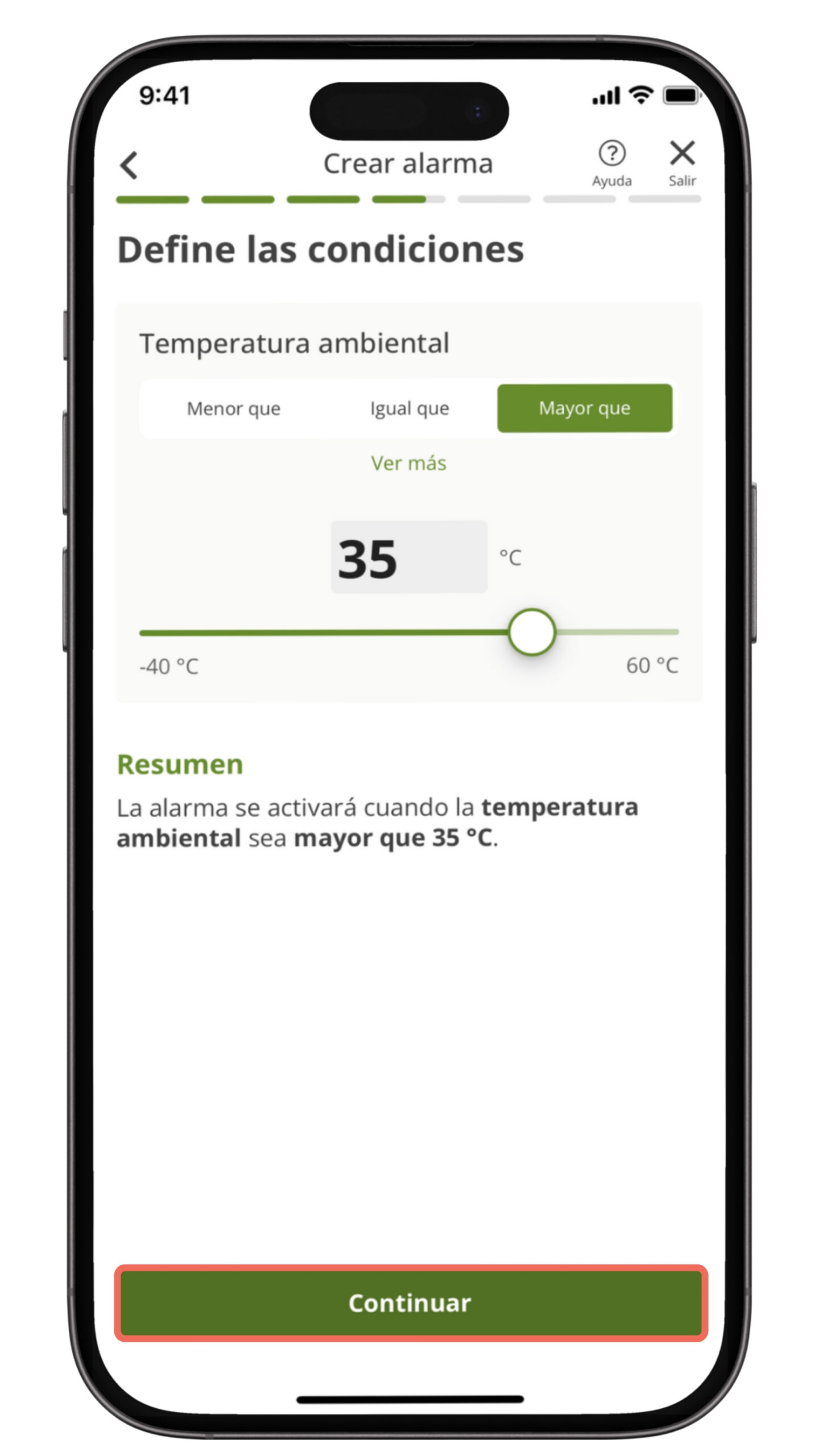
- En el paso 4, define las condiciones específicas que activarán la alarma🛑
- Si seleccionaste Temperatura ambiental, puedes configurarla para que se active cuando la temperatura dentro del invernadero sea menor que, igual que o mayor que 35°C 🌡️ y pulsa en Continuar.
7. Establece la frecuencia de activación 🔄
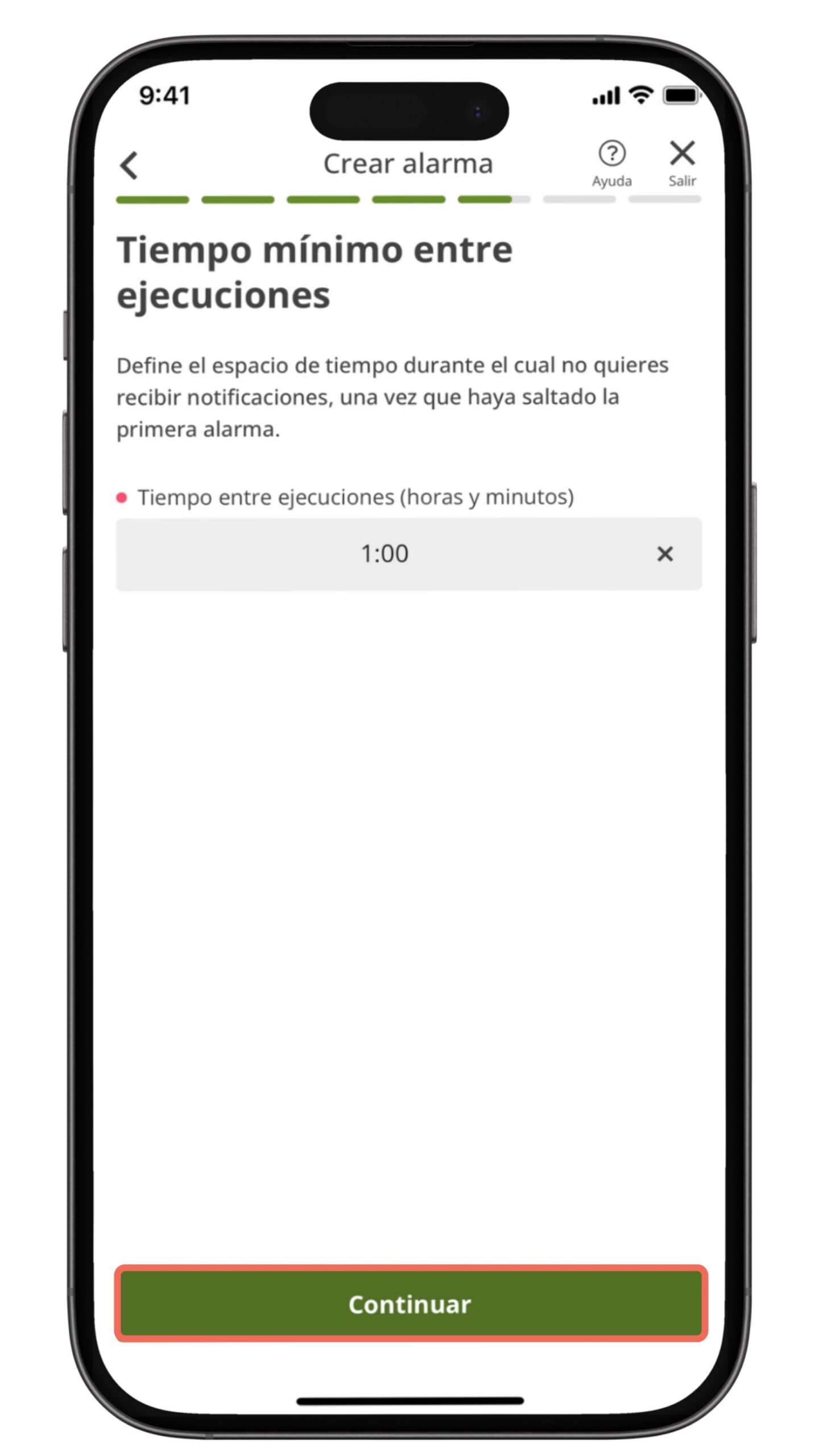
- Para evitar recibir demasiadas notificaciones seguidas, en el paso 5 puedes establecer un intervalo mínimo entre activaciones.⏳
- Por ejemplo, puedes configurarlo a 1 hora, para que la alarma no se repita constantemente en ese período, incluso si la condición sigue activa 🔕 y pulsa en Continuar.
8. Define los horarios activos ⏰
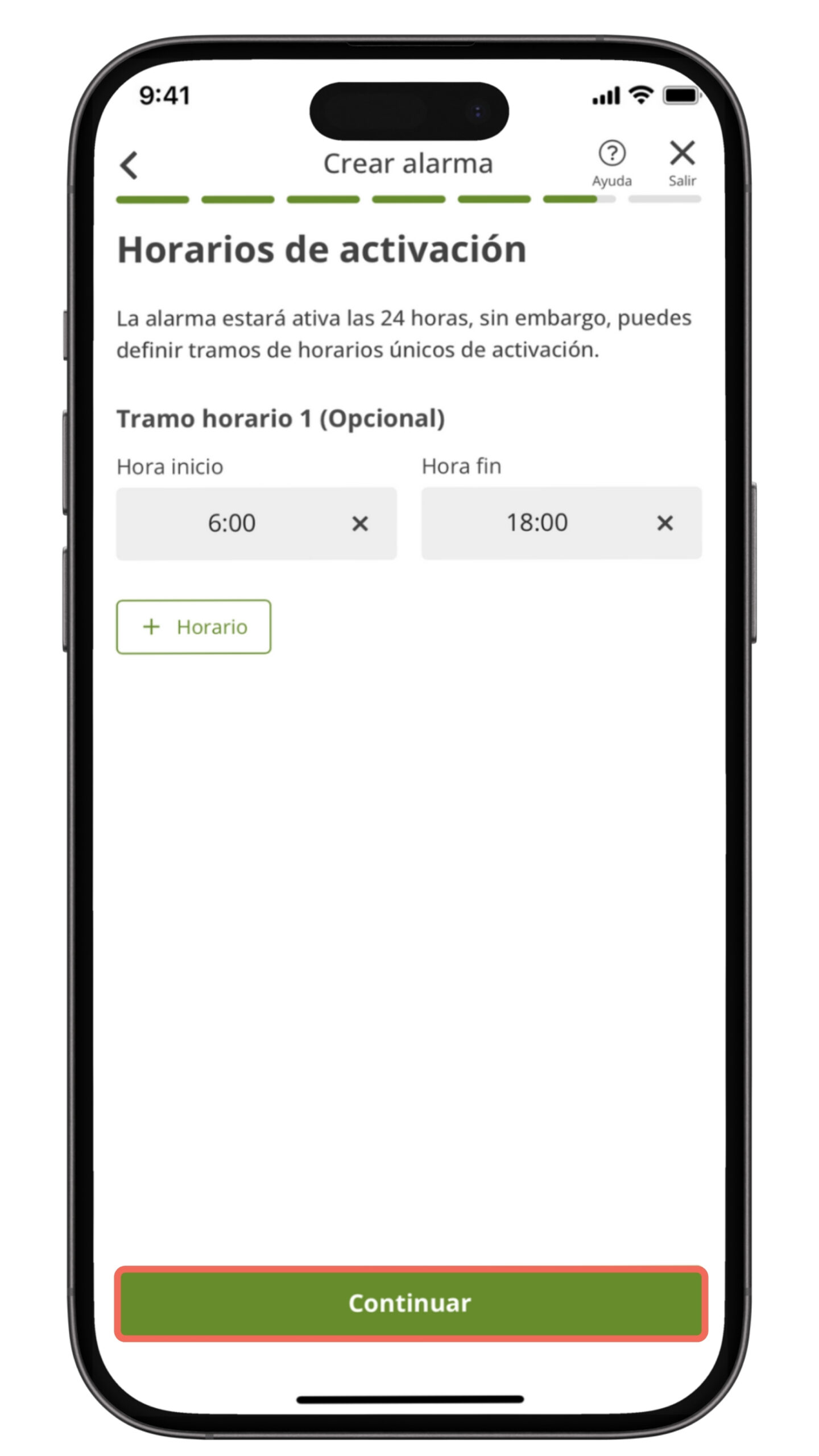
- En el paso 6, define los horarios en los que la alarma estará activa. 📆
- Por defecto, la alarma funcionará las 24 horas, pero puedes restringirla a un horario específico. 🕘
- Por ejemplo, activarla solo de 6:00 a 18:00 para evitar notificaciones nocturnas innecesarias🌙 y pulsa en Continuar.
9. Configura las notificaciones 🔔
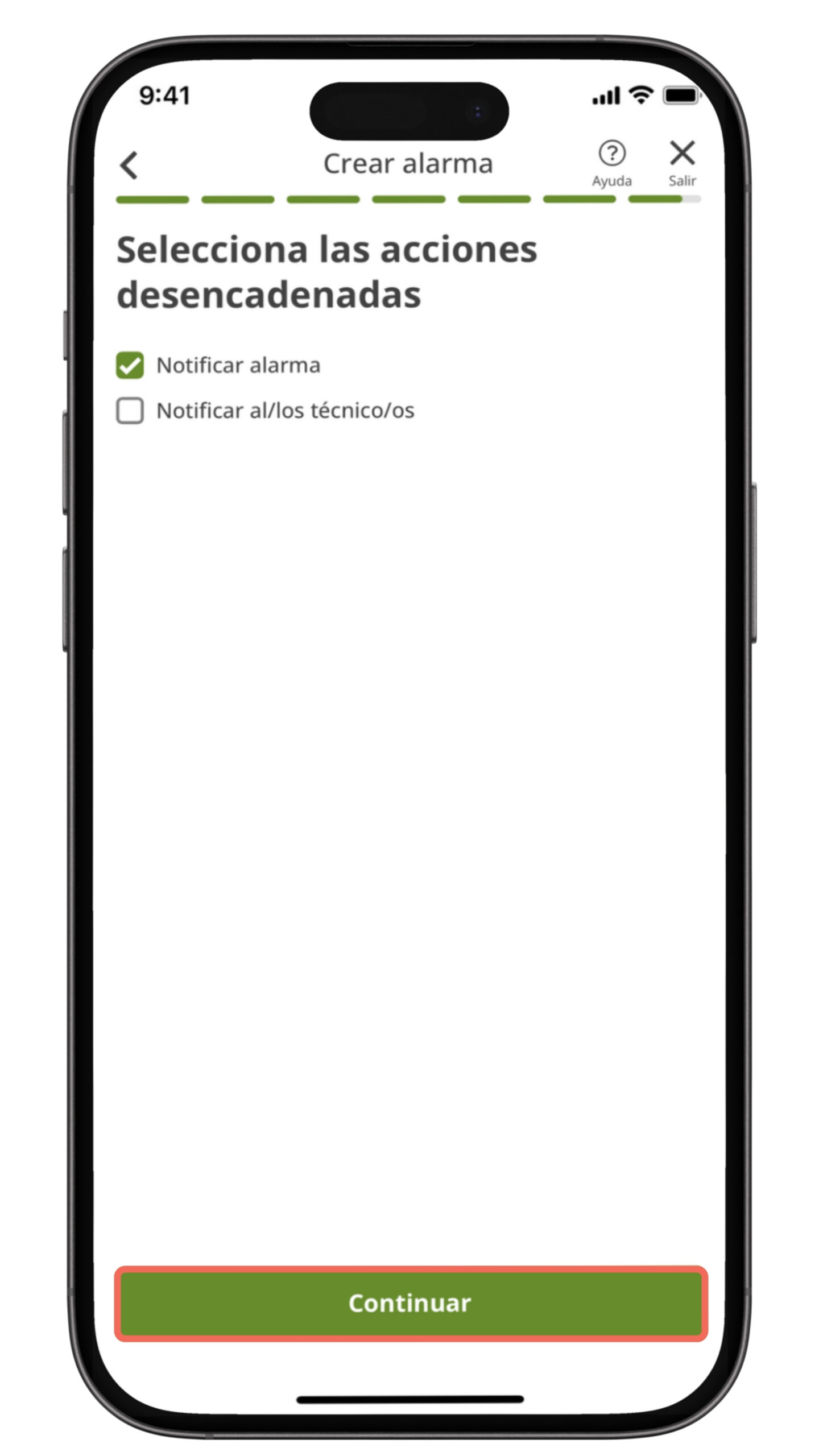
- En el último paso, el 7, elige qué ocurrirá cuando la alarma se active. 🚨
- Puedes configurar las siguientes acciones:
- Recibir una notificación en tu dispositivo para estar al tanto de inmediato 📩
- Notificar a los técnicos responsables si la acción requiere su atención 👷
- Selecciona las acciones según las necesidades de tu finca y pulsa en Continuar.

📌 Una vez finalizado el proceso, verás un mensaje confirmando que la alarma se ha creado con éxito.
- Desde esta pantalla, puedes optar por crear otra alarma o finalizar el proceso 🎯. Luego, podrás consultar y editar tu alarma en la sección de Alarmas según lo necesites 🛠️.
10. Gestión y monitoreo de alarmas
- 🔍 Revisa el historial de alarmas activadas.
- ⚙️ Modifica o elimina alarmas según sea necesario.
- 📈 Consulta el estado de tus alarmas en el panel de control.
Consejos para una mejor configuración
- ✅ Define límites realistas: Ajusta los valores de activación en función de las condiciones óptimas de tu cultivo.
- 📢 Utiliza múltiples canales de notificación: Configura notificaciones para asegurar que recibas las alertas a tiempo.
- 📊 Revisa el historial regularmente: Analizar eventos pasados te ayuda a detectar patrones y prevenir problemas futuros.
Aplicación web #
A continuación, te explicamos los pasos clave para configurar y gestionar tus alarmas en la plataforma web 🔔
1. Accede al menú de alarmas ⏰
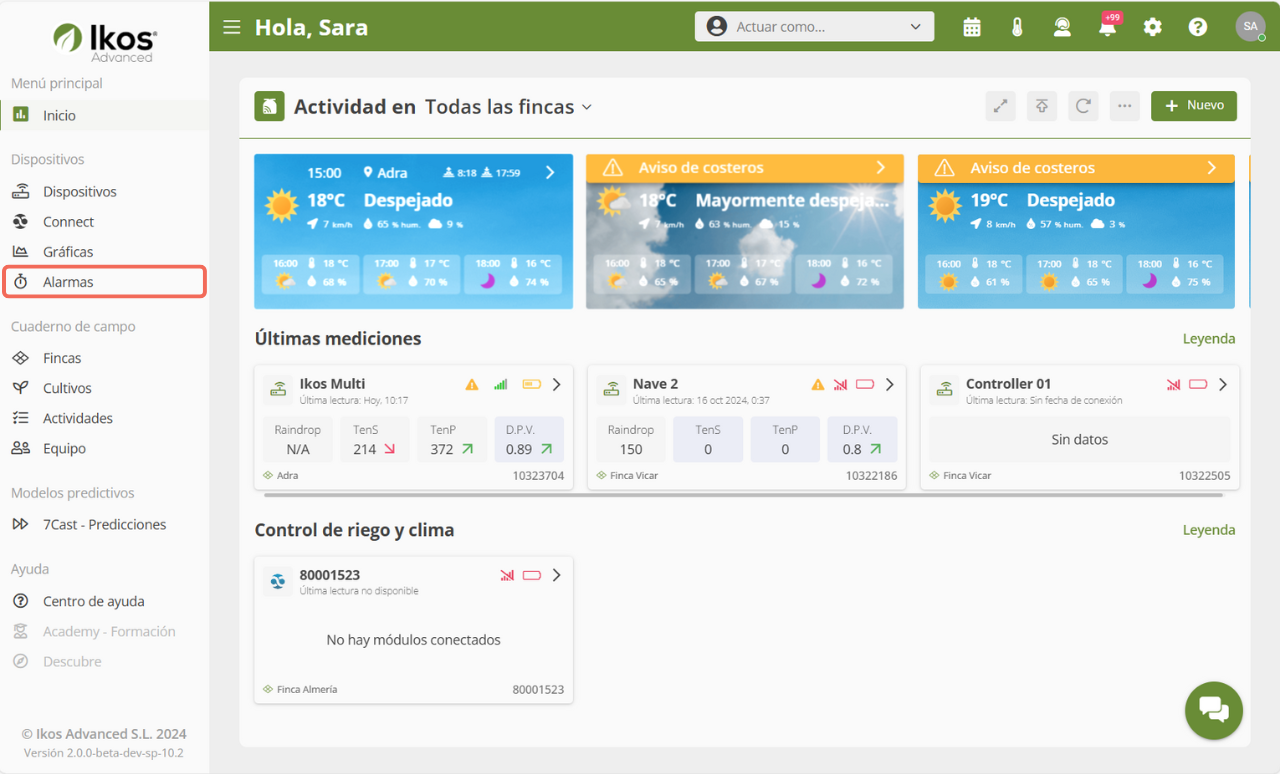
- Inicia sesión en IKOS Advanced desde tu PC.
- Primero, accede al menú lateral izquierdo y selecciona el apartado de “Alarmas” para visualizar todas las que has configurado.
2. Selecciona “+ Nuevo”
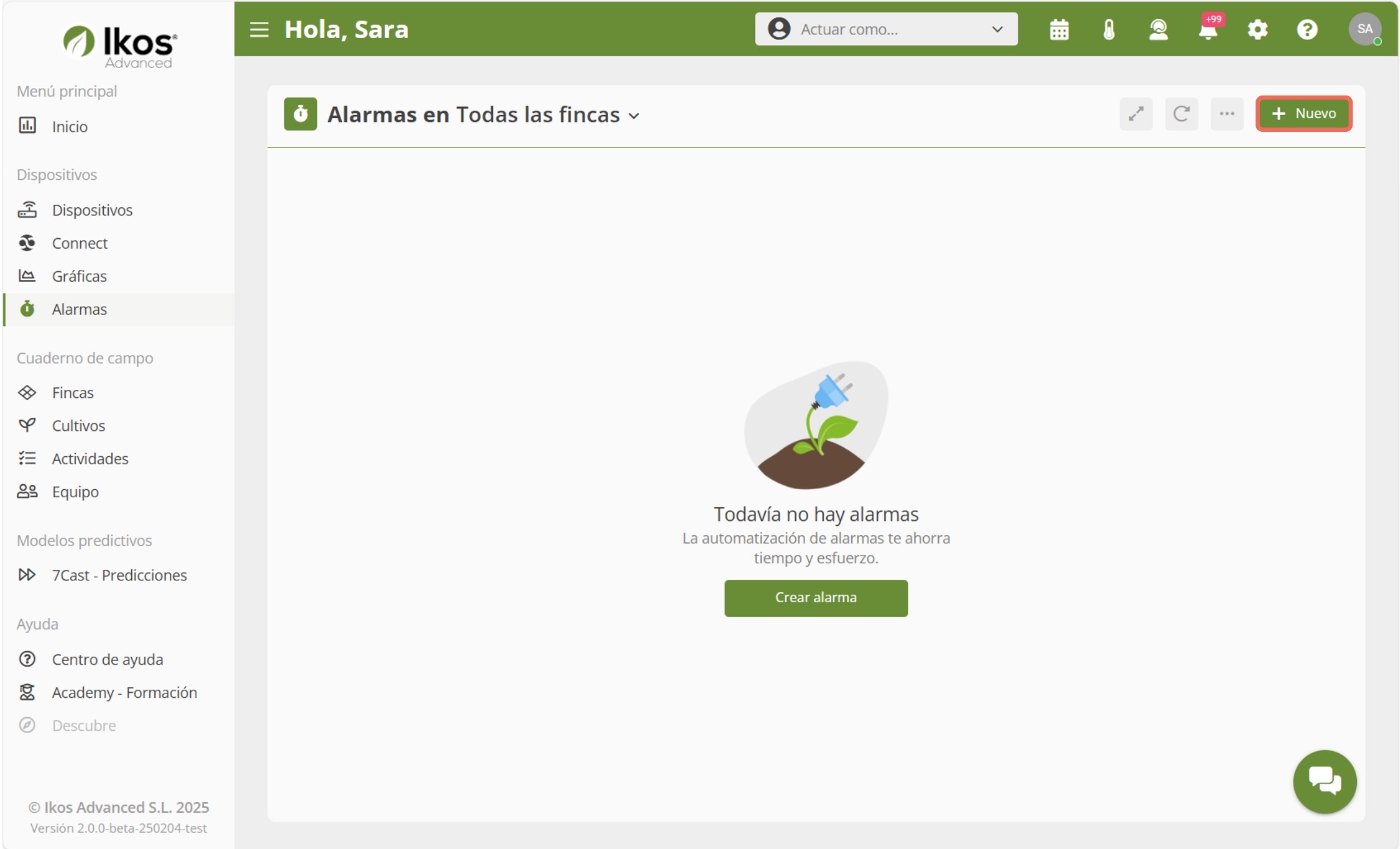
- Si aún no has creado ninguna o es la primera vez que accedes al menú de alarmas, aparecerá un mensaje en el centro de la pantalla que te invitará a crear una nueva. 📢
- Para hacerlo, pulsa el botón de “Crear alarma” o selecciona el botón de “+ Nuevo” en la esquina superior derecha. Ambas opciones te llevarán al asistente de 7 pasos para crear alarmas. ⚙️
3. Indica el equipo activador 📟
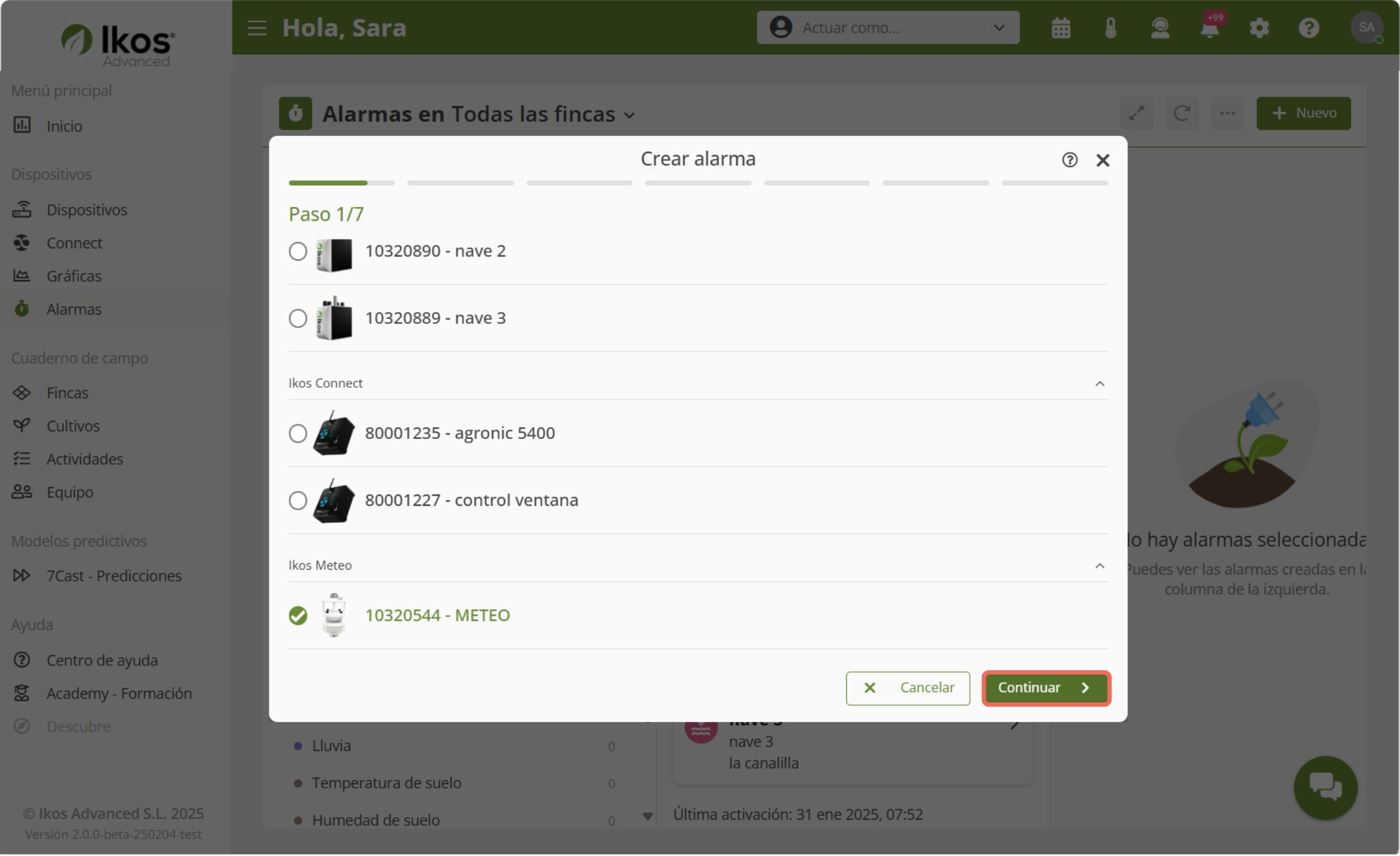
- Paso1: Elige el dispositivo que activará la alarma entre tu listado de equipos, como Controllers, Connects o estaciones meteorológicas y pulsa “Continuar” ✅
- Si seleccionas una estación meteorológica, tendrás más opciones para configurar alarmas, ya que monitorea más condiciones climáticas 🌦️
4. Dale un nombre a la alarma 🏷️
- En el paso 2, asigna un nombre a tu alarma que sea fácil de identificar. Por ejemplo: “Altas temperaturas” 🔥
- Esto te ayudará a localizarla rápidamente y distinguirla de otras alarmas que configures 📌 y pulsa en Continuar.
5. Indica la condición que deseas configurar 🌡️
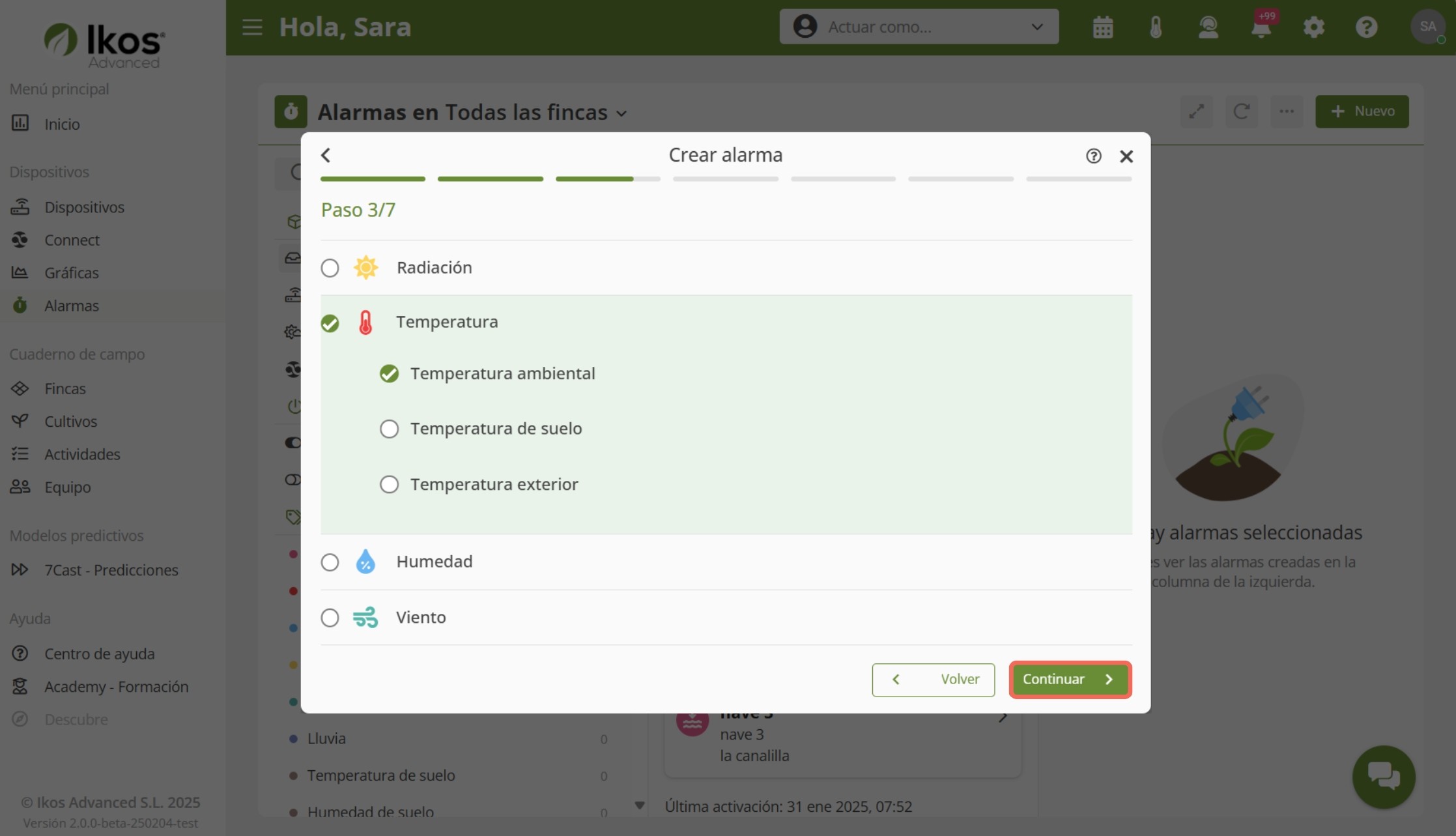
- En el paso 3, selecciona la condición meteorológica o el parámetro del sensor que desencadenará la alarma ⚠️
- Las opciones disponibles dependerán del equipo seleccionado en el paso anterior.
- Por ejemplo, puedes seleccionar entre varias opciones de:
- Tensión
- Radiación
- Humedad
- Temperatura
- Velocidad del viento
- Conductividad eléctrica
- Lluvia
- También puedes optar por una configuración personalizada combinando varios parámetros en una misma alarma 📊
- En este ejemplo, configuraremos una alarma de Temperatura ambiental y pulsa en Continuar.
6. Define los valores límite para recibir alertas 🚨

- En el paso 4, define las condiciones específicas que activarán la alarma 🛑
- Si seleccionaste Temperatura ambiental, puedes configurarla para que se active cuando la temperatura dentro del invernadero sea menor que, igual que o mayor que 35°C 🌡️ y pulsa en Continuar.
7. Establece la frecuencia de activación 🔄

- Para evitar recibir demasiadas notificaciones seguidas, en el paso 5 puedes establecer un intervalo mínimo entre activaciones.
- Por ejemplo, puedes configurarlo a 1 hora, para que la alarma no se repita constantemente en ese período, incluso si la condición sigue activa 🔕 y pulsa en Continuar.
8. Define los horarios activos ⏰
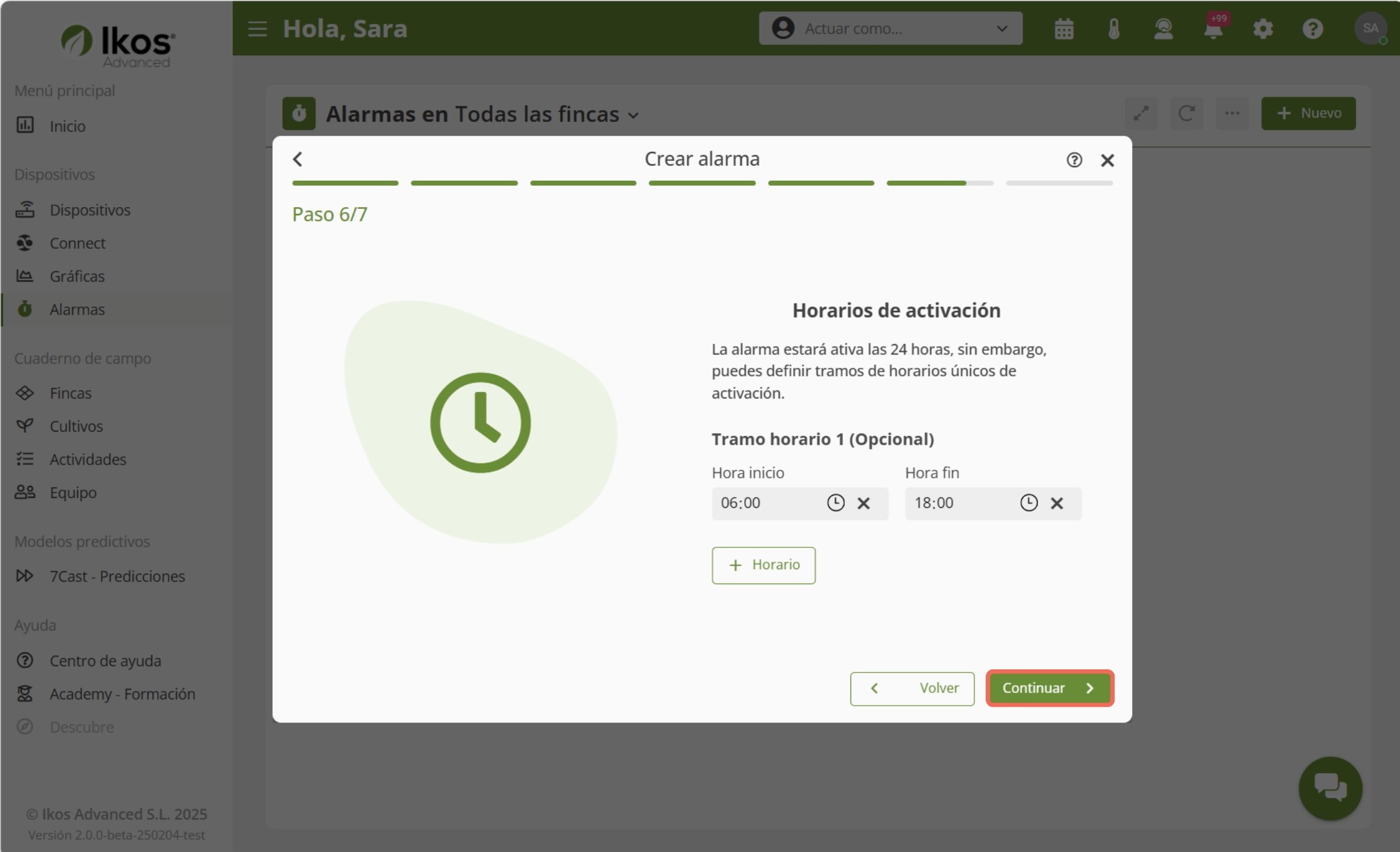
- En el paso 6, define los horarios en los que la alarma estará activa ⏰
- Por defecto, la alarma funcionará las 24 horas, pero puedes restringirla a un horario específico 🕘
- Por ejemplo, activarla solo de 6:00 a 18:00 para evitar notificaciones nocturnas innecesarias 🌙 y pulsa en Continuar.
9. Configura las notificaciones 🔔
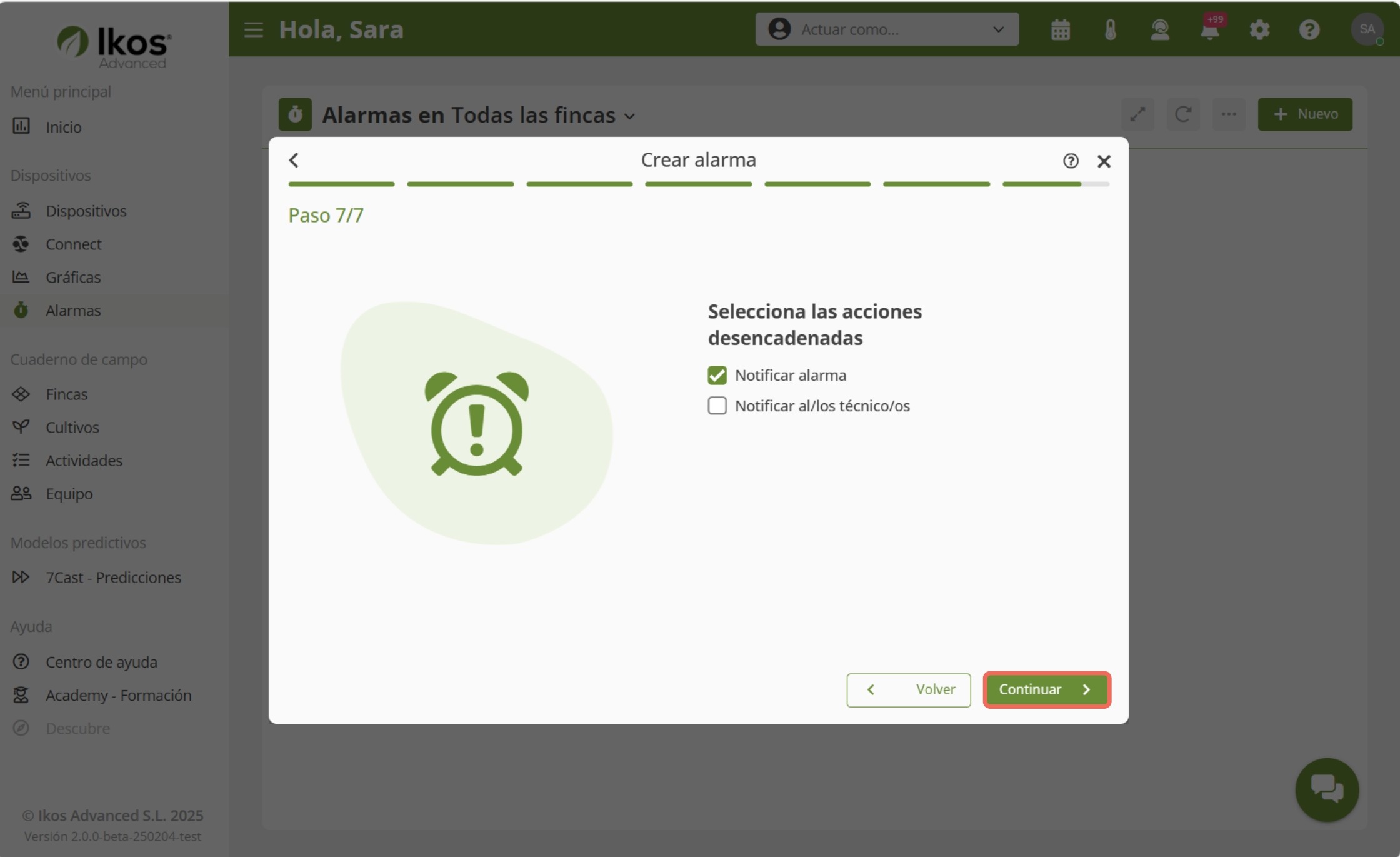
En el último paso, el 7, elige qué ocurrirá cuando la alarma se active 🚨
- Puedes configurar las siguientes acciones:
- Recibir una notificación en tu dispositivo 📩.
- Notificar a los técnicos responsables si la acción requiere su atención 👷.
- Selecciona las acciones según las necesidades de tu finca 🌱 y pulsa en Continuar.
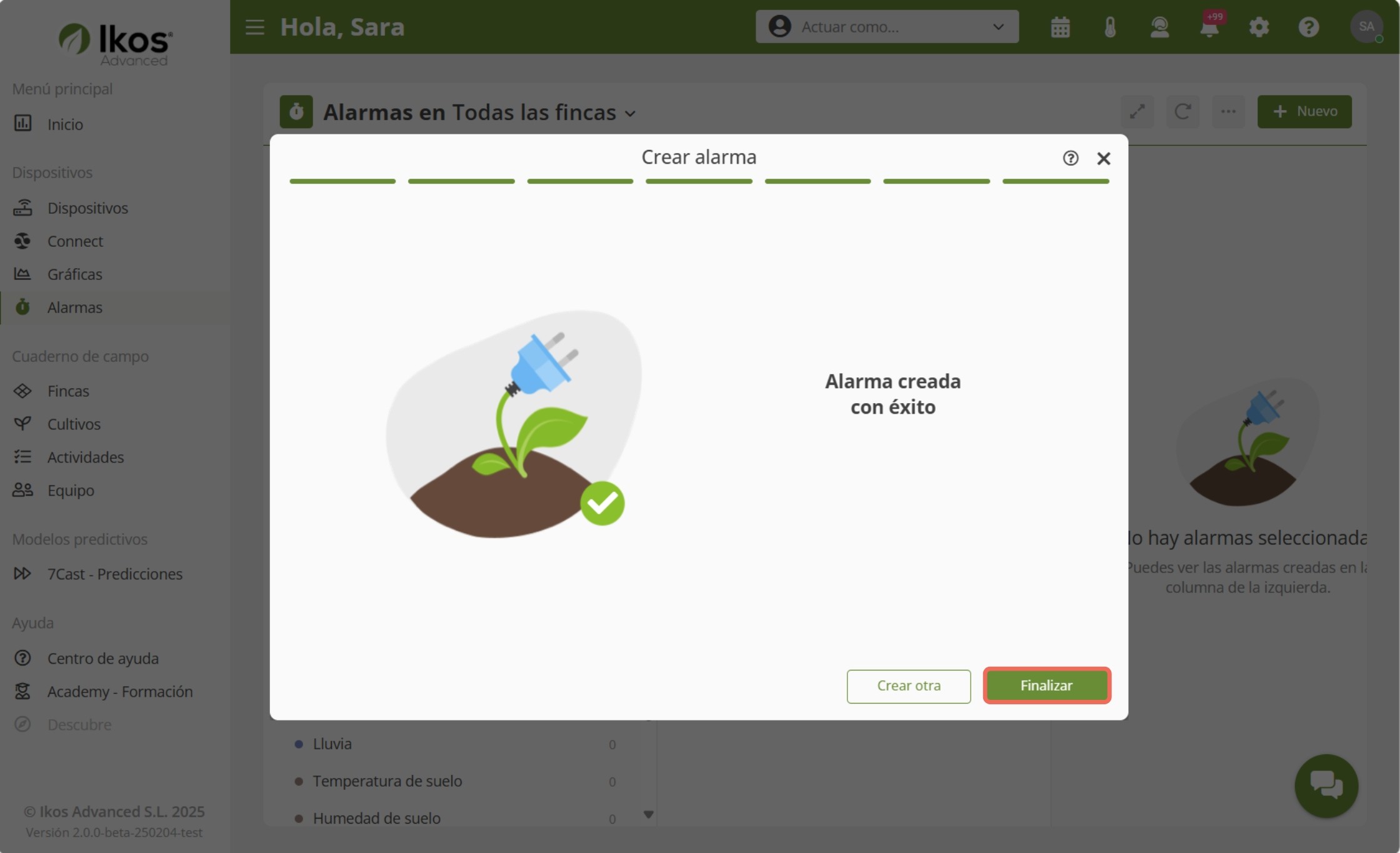
📌 Una vez finalizado el proceso, verás un mensaje confirmando que la alarma se ha creado con éxito.
- Desde esta pantalla, puedes optar por crear otra alarma o finalizar el proceso 🎯. Luego, podrás consultar y editar tu alarma en la sección de Alarmas según lo necesites 🛠️.
10. Gestión y monitoreo de alarmas 📊
- 🔍 Revisa el historial de alarmas activadas.
- ⚙️ Modifica o elimina alarmas según sea necesario.
- 📈 Consulta el estado de tus alarmas en el panel de control.
Consejos para una mejor configuración
- ✅ Define límites realistas: Ajusta los valores de activación en función de las condiciones óptimas de tu cultivo.
- 📢 Utiliza múltiples canales de notificación: Configura notificaciones para asegurar que recibas las alertas a tiempo.
- 📊 Revisa el historial regularmente: Analizar eventos pasados te ayuda a detectar patrones y prevenir problemas futuros.
Las alarmas en IKOS Advanced son una funcionalidad clave para mantener el control sobre tu sistema de monitoreo 🚀. Siguiendo estos pasos, podrás configurar y gestionar tus alertas de manera eficiente desde tu PC 💻

